Sie befinden sich hier: Home / Zusatzmodule / Mehrsprachenmodul / Freitexte automatisiert übersetzen
Freitexte automatisiert übersetzen
Mehrsprachenmodul
 Akquise-Cockpit
Akquise-Cockpit Anfragenmanager
Anfragenmanager API-Modul
API-Modul Arbeitszeiterfassung
Arbeitszeiterfassung Automatischer CSV Export
Automatischer CSV Export Automatischer Exposéversand
Automatischer Exposéversand Erfolgscockpit
Erfolgscockpit Faktura
Faktura Gruppen
Gruppen Immobilien- / Adressstatistik
Immobilien- / Adressstatistik Intranet
Intranet Marketing Box
Marketing Box Mehrsprachenmodul
Mehrsprachenmodul Multi-Objekt-Modul
Multi-Objekt-Modul Objektwertanalyse
Objektwertanalyse Online-Feedback
Online-Feedback onOffice Sync
onOffice Sync Präsentations PDFs
Präsentations PDFs Projektverwaltung
Projektverwaltung Prozessmanager
Prozessmanager Revisionssichere Mailarchivierung
Revisionssichere Mailarchivierung Schaufenster-TV
Schaufenster-TV Smart site 2.0
Smart site 2.0 Statistik-Baukasten
Statistik-Baukasten Telefonmodul
Telefonmodul WhatsApp Web
WhatsApp WebSie befinden sich hier: Home / Zusatzmodule / Mehrsprachenmodul / Freitexte automatisiert übersetzen
€
Mehrsprachenmodul
onOffice bietet jetzt die Übersetzungsfunktion von DeepL, um Freitexte der Immobilien automatisch zu übersetzen.
Jedes Freitextfeld, bei dem Texte mehrsprachig eingegeben werden können, zeigt oben rechts ein Globus-Icon ![]() . Über dieses Icon aktivieren Sie die automatische Übersetzungsfunktion.
. Über dieses Icon aktivieren Sie die automatische Übersetzungsfunktion.
Die Übersetzung wird über den Übersetzungsservice DeepL durchgeführt. Sollte die Übersetzung bei einer Sprache nicht möglich sein, ist diese mit einem Infotext gekennzeichnet.
Inhaltsverzeichnis
Jedes Freitextfeld, bei dem Texte mehrsprachig eingegeben werden können, zeigt oben rechts ein Globus-Icon.
Mit Klick auf das Globus-Icon öffnet sich ein Popup. Dieses zeigt den Freitext in allen Sprachen, in denen die Immobilie angelegt ist.
Als Grundlage für die Übersetzung dient die Sprachversion, aus der heraus das Globus-Icon neben dem Textfeld angeklickt wurde. Diese Sprache erscheint oben an erster Stelle (in diesem Beispiel deutsch).
Die Textfelder für die anderen Sprachen sind zunächst noch nicht befüllt. Über jeder Sprache, deren Übersetzung über DeepL möglich ist, erscheint die Checkbox „In diese Sprache übersetzen”.
Klicken Sie in der Aktionsleiste unten auf „Übersetzen”, wird die Übersetzung automatisch für alle Textfelder durchgeführt, bei denen die Checkbox „In diese Sprache übersetzen” aktiv ist. Anschließend haben Sie Gelegenheit, Änderungen an der automatischen Übersetzung vorzunehmen.
Schreiben Sie direkt im Übersetzungs-Popup in die Textfelder, um die jeweilige Übersetzung anzupassen.
Haben Sie eine automatische Übersetzung händisch angepasst, wird die Checkbox „In diese Sprache übersetzen” bei diesem Feld deaktiviert. Das gilt auch, wenn Sie einen Text ohne die Übersetzungsfunktion auf dem normalen Freitext-Reiter geändert haben (hier erscheint im Übersetzungs-Popup der Hinweis „Text manuell befüllt”).
Beachten Sie dies nicht, würde beim nächsten Klick auf „Übersetzung” Ihre manuelle Bearbeitung überschrieben werden. Sollten Sie die Checkbox bei einem angepassten Text wieder aktivieren, erscheint folgender Warnhinweis:
Öffnen Sie die Übersetzungsfunktion mit dem Globus-Icon aus einer anderen Sprache heraus, erscheint diese Sprache an oberster Stelle und dient allen Texten, bei denen die Checkbox „In diese Sprache übersetzen” aktiv ist, als Grundlage für die Übersetzung.
